Hogyan lehet távolról hozzáférni a számítógéphez a telefonról?
A távirányítós hozzáférés általánossá vált, a modern technológia különböző külső platformokon keresztül alkalmazkodik a rendszerhez. Az asztali számítógépek okostelefonokon keresztül történő vezérlésének koncepcióját különféle külső platformok alkalmazták. Ezek a platformok világszerte elérhetővé és használhatóvá tették ezt a funkciót az emberek számára. A távirányítós akadálymentesítés technológiája jelenleg fejlesztés és fejlesztés alatt áll, ahol a platformok robusztus megoldásokat várnak, kifogástalan és lenyűgöző platformok formájában. Ez a cikk a legjobb távirányítós hozzáférési szoftvert tárgyalja, valamint a számítógép telefonról való elérésére vonatkozó útmutatójukat.
1. rész Hogyan lehet elérni a számítógépet a telefonról a Chrome segítségével? – Chrome Remote Desktop
Ha figyelembe vesszük az eszközök vezérléséhez kapcsolódó alkalmazások sokféleségét, akkor egy nagyon jártas piacot találhatunk, ahol a platformok megérik a levét, hogy lenyűgöző hozzáférést biztosítsanak a felhasználók számára. Ha azonban olyan platformot keres, amely hitelességet biztosít, és egy jelentős fejlesztőre épül, a Google Chrome Remote Desktop a leghatékonyabb lehetőség lesz arra, hogy elmagyarázza, hogyan érheti el számítógépét telefonjával. Kiterjesztésként összekapcsolhatja a Google Chrome-on keresztül, és élvezheti ezen a platformon az összes olyan funkciót, amely bármely más harmadik fél platformján elérhető. A számítógép telefonjáról történő elérését ismertető lépésről lépésre szóló útmutató megértéséhez meg kell tekintenie az alábbi mutatókat.
1. lépés: A bővítmény hozzáadása
Keressen a Google Chrome Remote Desktop alkalmazásban a Google Chrome böngészőben. Nyissa meg a bővítmény beállítását tartalmazó linket, majd a „Hozzáadás a Chrome-hoz” gombra kattintva telepítse a platformot.
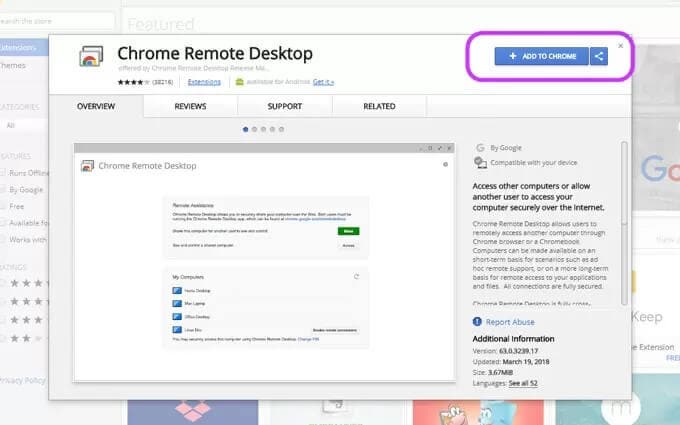
2. lépés: Jelentkezzen be fiókjaiba
A bővítmény hozzáadásával állítsa be e-mail címét, miután a bővítmény ikonjára kattintott. Hasonló műveleteket kell végrehajtania a telefonján az asztal és a telefon összekapcsolásához.
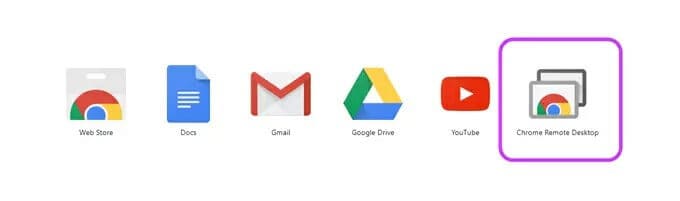
3. lépés: Indítsa el az alkalmazást
A csatlakoztatott fiókokkal indítsa el az alkalmazást a böngészőben, és érintse meg a „Kezdés” elemet a terjesztéshez.
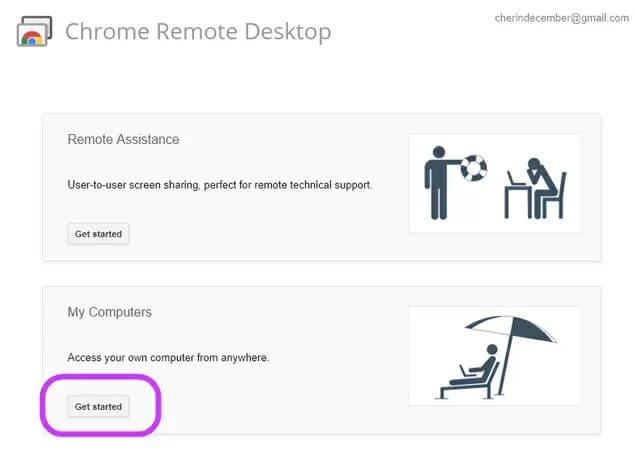
4. lépés: A kapcsolat beállítása
Be kell lépnie az alkalmazásba, és el kell érnie egy olyan pozíciót, ahol ki kell választania a távirányító engedélyezésének lehetőségét. Állítson be PIN-kódot az asztalon, és mentse el a biztonságos kapcsolatokhoz. A PIN-kód elmentése után azonnal látni fogja a számítógép nevét.
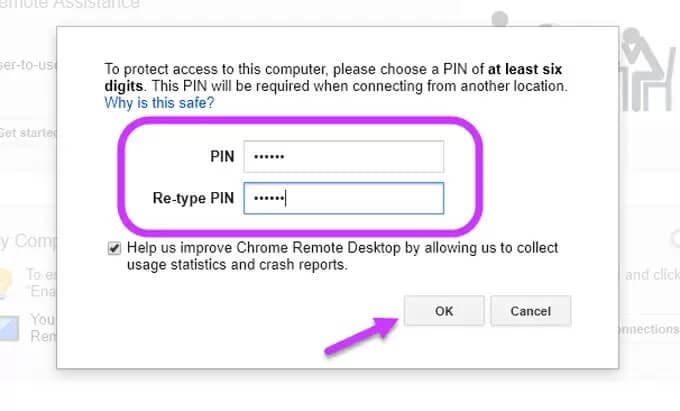
5. lépés: Kösse meg a kapcsolatot a telefonnal
Ezt követően nyissa meg a Chrome Remote Desktop alkalmazást a telefonon, és válassza ki a csatlakoztatni kívánt számítógépet. Adja meg az asztali számítógéphez beállított PIN-kódot, és érintse meg a „Csatlakozás” gombot. A kapcsolat létrejött a számítógép és a telefon között.
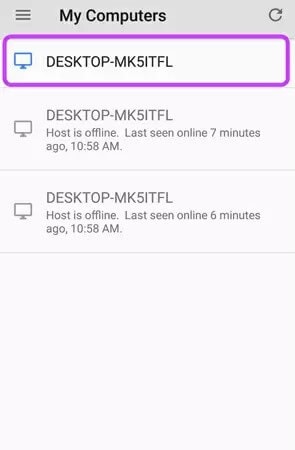
2. rész. Hogyan lehet elérni a számítógépet telefonról távoli fájlokkal? – Pushbullet-Remote Files
Lehet, hogy hallotta már a Pushbullet platformot, amely igen népszerű a fájlok megosztásában az eszközök között. Miközben bemutatja az eszközök közötti fájlok kereskedéséhez szükséges funkciók részletes készletét, ez a platform „Távoli fájlok” néven bevezette a távoli hozzáférési szolgáltatásokat, hogy hozzáférést biztosítson a telefonhoz a számítógépe fájljaihoz. Ahhoz, hogy megértse, hogyan férhet hozzá a számítógépéhez a telefonról, kövesse az alábbi lépéseket.
1. lépés: Telepítse az alkalmazást
Az alkalmazásnak telepítve kell lennie a számítógépre és a telefonra, hogy továbbléphessen a csatlakozás felé.
2. lépés: Kapcsolja be a beállításokat az asztalon
Az alkalmazások telepítése után engedélyeznie kell a távoli hozzáférés lehetőségeit az asztalon. Ehhez nyissa meg az alkalmazás ‘Beállítások’ részét, és jelölje be a ‘Távoli fájlhozzáférés’ lehetőséget.
3. lépés: Nyissa meg a telefon beállításait
Várnia kell néhány percet, mielőtt felveszi a kapcsolatot a telefonjával. Nyissa meg az alkalmazást a telefonon, és érintse meg a „hamburger” ikont a képernyő bal felső sarkában. Az előlapon megnyílik egy navigációs panel, amely a „Távoli fájlok” kiválasztásához vezet a listából. Az asztal neve megjelenik az ablak előtt. Be kell érintenie, hogy teljes hozzáférést kapjon a számítógépen keresztül a telefonról.
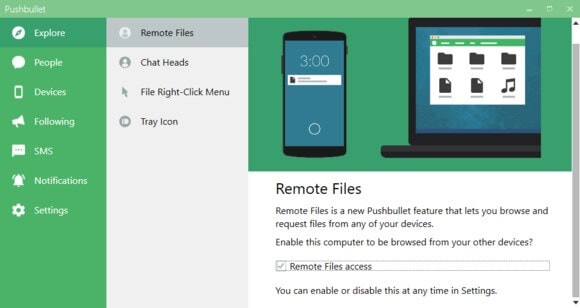
3. rész Hogyan lehet elérni a számítógépet a telefonról a TeamViewer segítségével?
Ha olyan platformot keres, amely nagyon sokféle funkciót biztosít az eszközök csatlakoztatásához, a képernyő tükrözéséhez és a fájlátvitelhez; A TeamViewer a távelérési szoftverek egyik legjobb választása. Ahhoz, hogy útmutatást adjon a számítógép telefonról való eléréséhez, át kell tekintenie az alábbiakban ismertetett, lépésről lépésre található útmutatót.
1. lépés: Telepítse a szoftvert
Töltse le a telepítést a TeamViewer hivatalos webhelyéről, és indítsa el a telepítést. Ki kell választania az alapvető telepítési eljárást a szoftver személyes használatával, hogy ingyenesen hozzáférhessen a szolgáltatások teljes készletéhez.
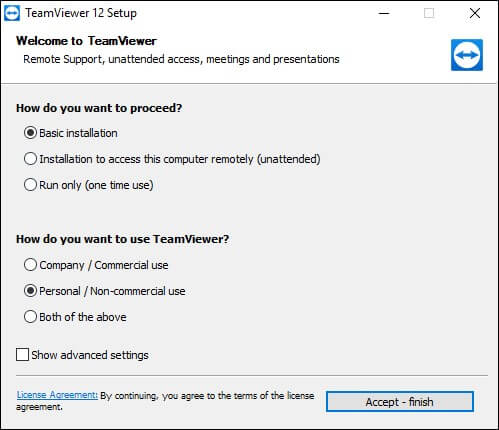
2. lépés: TeamViewer fiók beállítása
A telepítés befejezése után megjelenik egy ablak, amely a TeamViewer által hozzárendelt személyes azonosítót és jelszót mutatja, amely lehetővé teszi bármely más eszköz távoli hozzáférését. Ahhoz, hogy lehetőséget biztosítson más felhasználóknak arra, hogy távolról hozzáférjenek eszközéhez a TeamViewer használatával, be kell állítania egy fiókot, és csatlakoztatnia kell a számítógépét. A folytatáshoz érintse meg a „Regisztráció” lehetőséget. Rendeljen megfelelő személyes jelszót a számítógéphez a biztonságos hozzáférés érdekében.
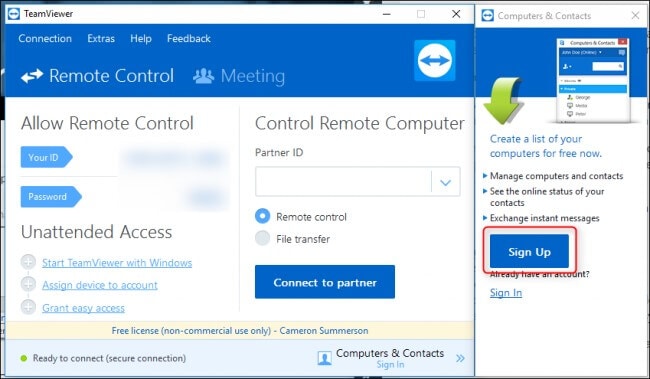
3. lépés: Telepítse az alkalmazást a telefonra, és lépjen be a számítógépére
Ezt követően telepítse az alkalmazást a telefonra, és regisztráljon a „Számítógépek” részben az Ön által létrehozott hitelesítő adatokkal. Érintse meg a „Sajátgépek” elemet a fiókhoz csatolt számítógépek listájának megtekintéséhez. Érintse meg a megfelelő számítógépet, és folytassa a távoli kapcsolat létrehozásával.
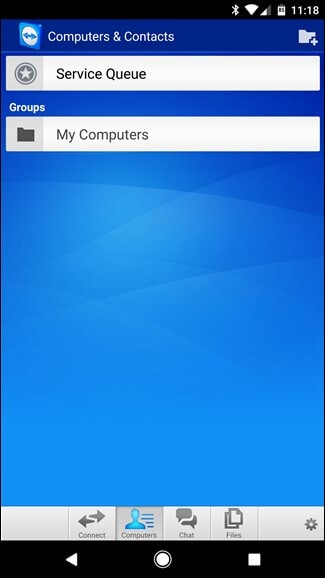
Következtetés
Ez a cikk bemutatja a különböző távelérési szoftverek listáját, valamint egy útmutatót, amely elmagyarázza, hogyan érheti el számítógépét telefonjáról egy sor egyszerű és hatékony lépés követésével.
Legfrissebb cikkek